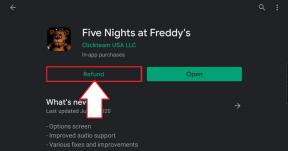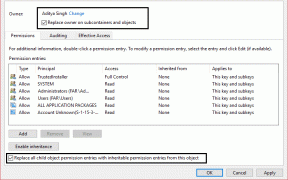Jak používat OK Google, když je obrazovka vypnutá
Různé / / November 28, 2021
Google Assistant je mimořádně chytrá a užitečná aplikace, která uživatelům Androidu usnadňuje život. Je to váš osobní asistent, který využívá umělou inteligenci k optimalizaci vašeho uživatelského zážitku. Může sloužit více užitečným účelům, jako je správa vašeho plánu, nastavení připomenutí, telefonování, odesílání textových zpráv, vyhledávání na webu, lámání vtipů, zpívání písní atd. Kromě toho s ním můžete dokonce vést jednoduché, ale vtipné rozhovory. Učí se o vašich preferencích a volbách a postupně se zlepšuje. Vzhledem k tomu, že se jedná o A.I. (Umělá inteligence), neustále se zlepšuje s časem a je schopen dělat stále více. Jinými slovy, neustále doplňuje svůj seznam funkcí, což z něj dělá zajímavou součást smartphonů Android.
Nyní, abyste mohli používat Google Assistant, musíte odemknout telefon. Google Assistant ve výchozím nastavení nefunguje, když je obrazovka vypnutá. To znamená, že vyslovení „Ok Google“ nebo „Hej Google“ neodemkne váš telefon, a to z dobrých důvodů. Primárním záměrem je chránit vaše soukromí a zajistit bezpečnost vašeho zařízení. Pokročilé, ale odemykání telefonu pomocí Google Assistant není tak bezpečné. Je to proto, že byste k odemknutí zařízení používali technologii Voice Match, která není příliš přesná. Je pravděpodobné, že lidé mohou napodobit váš hlas a odemknout vaše zařízení. Lze také použít zvukový záznam a Google Assistant mezi nimi nebude schopen rozlišit.

Pokud však zabezpečení není vaší prioritou a chcete, aby byl Asistent Google zapnutý neustále, tedy i když je obrazovka vypnutá, existuje několik řešení. V tomto článku budeme diskutovat o některých technikách nebo metodách, které můžete vyzkoušet, abyste mohli používat funkci „Hej Google“ nebo „Ok Google“, když je obrazovka vypnutá.
Obsah
- Jak používat OK Google, když je obrazovka vypnutá
- 1. Povolte odemknutí pomocí funkce Voice Match
- 2. Použití náhlavní soupravy Bluetooth
- 3. Pomocí Android Auto
Jak používat OK Google, když je obrazovka vypnutá
1. Povolte odemknutí pomocí funkce Voice Match
Nyní tato funkce není k dispozici na většině zařízení Android. Jednoduše nemůžete odemknout telefon vyslovením „Ok Google“ nebo „Hej Google“. Některá zařízení, jako je Google Pixel nebo Nexus, však přicházejí s vestavěnou funkcí pro odemykání zařízení hlasem. Pokud je vaše zařízení jedním z těchto telefonů, nebudete mít vůbec žádný problém. Google ale nezveřejnil žádné oficiální prohlášení, které by zmiňovalo název zařízení, která podporují odemykání hlasem, aby věděl, zda váš telefon tuto funkci má. Existuje pouze jeden způsob, jak to zjistit, a to navigace do nastavení Voice Match aplikace Google Assistant. Podle uvedených kroků zkontrolujte, zda jste jedním ze šťastných uživatelů, a pokud ano, povolte nastavení.
1. Otevřeno Nastavení na telefonu a poté klepněte na Google volba.


2. Zde klikněte na Účetní služby.

3. Následuje Vyhledávání, Asistent a Hlas tab.

4. Dále klikněte na Hlas volba.

5. Pod Ahoj Google záložku najdete Voice Match volba. Klikněte na to.

6. Nyní, pokud najdete možnost Odemknout pomocí hlasové shody, pak zapněte vypínač vedle toho.

Jakmile toto nastavení povolíte, budete moci používat Google Assistant, když je obrazovka vypnutá. Můžeš spusťte Google Assistant vyslovením „Ok Google“ nebo „Hey Google“ jako svého telefonu vás bude vždy poslouchat, i když je telefon zamčený. Pokud však tato možnost na vašem telefonu není k dispozici, nebudete moci své zařízení odemknout vyslovením Ok Google. Existuje však několik řešení, která můžete vyzkoušet.
2. Použití náhlavní soupravy Bluetooth
Druhou alternativou je použití náhlavní soupravy Bluetooth pro přístup k Asistentovi Google, když je obrazovka zamčená. Moderní Bluetooth sluchátka přichází s podporou pro Google Assistant. Zkratky jako dlouhé stisknutí tlačítka přehrávání nebo trojité klepnutí na sluchátko mají aktivovat Google Assistant. Než však začnete střílet příkazy prostřednictvím náhlavní soupravy Bluetooth, musíte to udělat povolit přístup k Asistentovi Google z nastavení. Postupujte podle níže uvedených kroků a zjistěte, jak:
1. Otevřeno Nastavení na telefonu a poté klepněte na Google volba.


2. Zde klikněte na Účetní služby poté klikněte na Karta Vyhledávání, Asistent a Hlas.

3. Nyní klikněte na Hlas volba.

4. V části Hands-free zapněte přepínač vedle "Povolit požadavky Bluetooth se zamčeným zařízením."
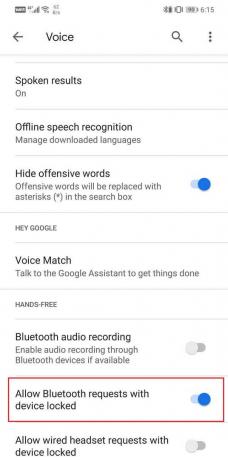
Přečtěte si také:6 způsobů, jak opravit, že „OK Google“ nefunguje
3. Pomocí Android Auto
Poněkud neobvyklým řešením této touhy používat Ok Google, když je obrazovka vypnutá, je použití Android Auto. Android Auto je v podstatě aplikace pro podporu řízení. Má fungovat jako GPS navigace a informační a zábavní systém pro váš vůz. Když připojíte telefon k displeji auta, můžete používat určité funkce a aplikace Androidu, jako jsou Mapy Google, hudební přehrávač, Audible a především Asistent Google. Android Auto vám umožňuje vyřizovat vaše hovory a zprávy s pomocí Google Assistant.
Během jízdy můžete jednoduše aktivovat Asistenta Google vyslovením „Hej Google“ nebo „Ok Google“ a poté jej požádat, aby za vás někomu zavolal nebo napsal SMS. To znamená, že při používání Google Auto funkce hlasové aktivace funguje neustále, i když je obrazovka vypnutá. Můžete to využít ve svůj prospěch a použít Google Auto jako řešení k odemknutí zařízení pomocí Ok Google.
To má však určité vlastní nevýhody. Za prvé, musíte mít Android Auto neustále spuštěné na pozadí. To znamená, že by to vybilo vaši baterii a také by to spotřebovalo RAM. Dále je Android Auto určeno pro řízení, a proto by Mapy Google omezovalo na poskytování pouze návrhů tras jízdy. Notifikační centrum vašeho telefonu bude také neustále výrazně zabírat Android Auto.
Nyní lze některé z výše uvedených problémů do určité míry zmírnit. Chcete-li například vyřešit problém se spotřebou baterie, můžete využít pomoc z aplikace optimalizace baterie v telefonu.
Postupujte podle níže uvedených kroků a zjistěte, jak:
1. Otevřeno Nastavení na vašem zařízení. Nyní klepněte na Aplikace volba.


2. Zde klepněte na tlačítko nabídky (tři svislé tečky) na pravé horní straně obrazovky.

3. Klikněte na Speciální přístup možnost z rozbalovací nabídky. Poté vyberte Optimalizace baterie volba.
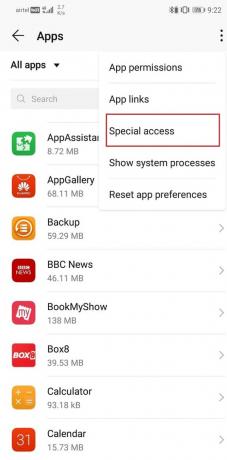
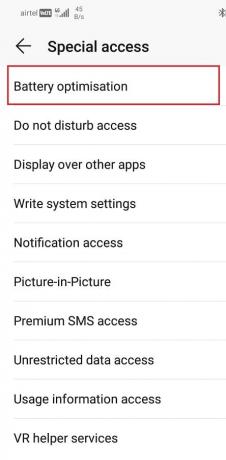
4. Nyní hledejte Android Auto ze seznamu aplikací a klepněte na něj.
5. Ujistěte se, že jste vybrali Možnost Povolit pro Android Auto.
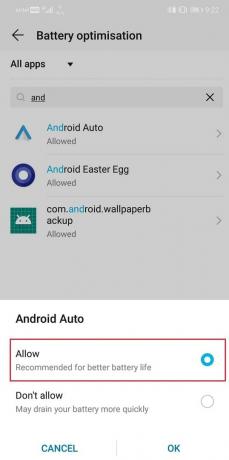
Tím se poněkud sníží množství baterie spotřebované aplikací. Jakmile je tento problém vyřešen, pojďme se zabývat problémem oznámení. Jak již bylo zmíněno dříve, oznámení Android Auto pokrývají více než polovinu obrazovky. Klepněte a podržte tato oznámení, dokud neuvidíte možnost je minimalizovat. Klikněte na tlačítko Minimalizovat a tím by se výrazně zmenšila velikost oznámení.
Posledním problémem, kterým byla omezená funkčnost Map Google, je však něco, co nemůžete změnit. Trasy jízdy vám budou poskytnuty pouze v případě, že budete hledat jakýkoli cíl. Z tohoto důvodu, pokud budete někdy potřebovat pěší trasu, budete muset nejprve vypnout Android Auto a poté používat Mapy Google.
Doporučeno:
- 6 způsobů, jak snadno obejít věkové omezení YouTube
- Jak skrýt soubory a aplikace v systému Android
Tím se dostáváme na konec výčtu různých způsobů, jak můžete Google Assistant používat, i když je obrazovka vypnutá. Vezměte prosím na vědomí, že důvodem, proč to není ve výchozím nastavení na většině zařízení Android povoleno, je hrozící bezpečnostní hrozba. Pokud povolíte odemknutí zařízení vyslovením „Ok Google“, bude vaše zařízení nuceno záviset na slabém bezpečnostním protokolu hlasové shody. Pokud jste však ochotni obětovat své zabezpečení pro tuto funkci, je to zcela na vás.